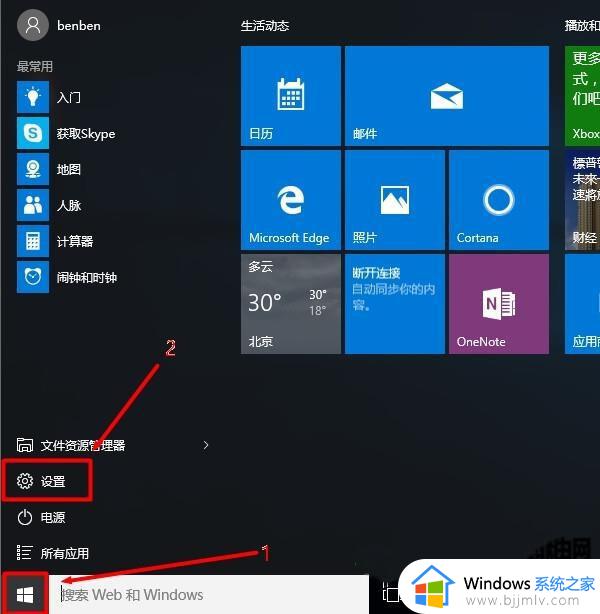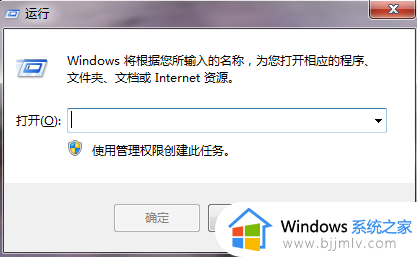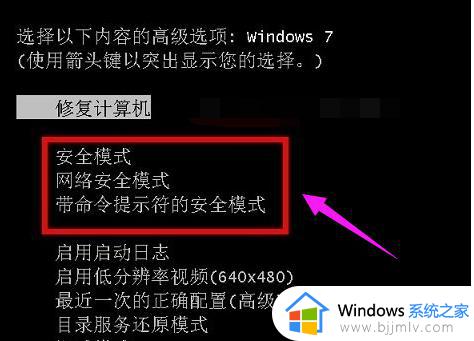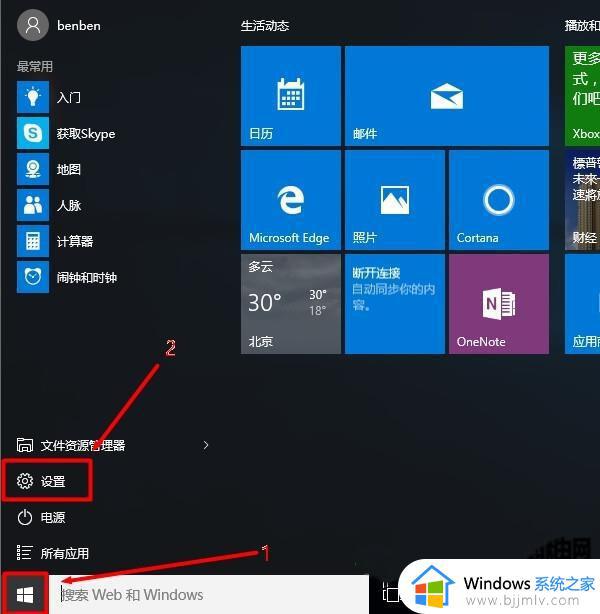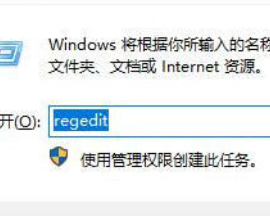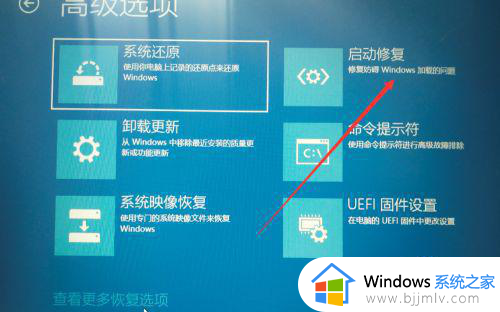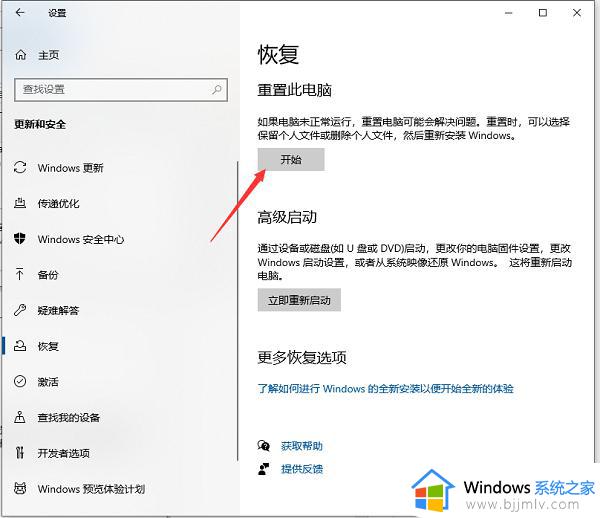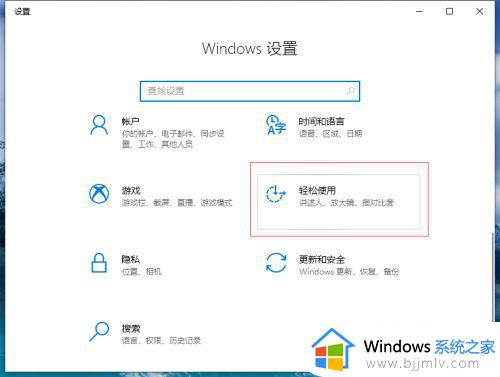windows未关闭成功进入安全模式如何操作 windows未成功关闭安全模式修复方法
更新时间:2024-01-29 14:16:06作者:jkai
在windows操作系统中,小伙伴可能会遇到无法成功关闭安全模式的问题。这通常是由于系统出现故障或错误导致的,遇到这种情况的小伙伴都不知道怎么解决,那么windows未关闭成功进入安全模式如何操作呢?下面小编就教大家windows未成功关闭安全模式修复方法,快来学习一下吧。
具体方法:
1、同时按住Win+R快捷键,打开运行功能。

2、输入"msconfig",点击确定或者按下回车,打开系统配置。
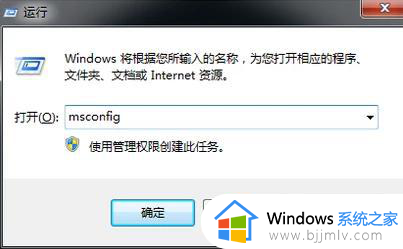
3、可以看到启动选择是"诊断启动",即安全模式。
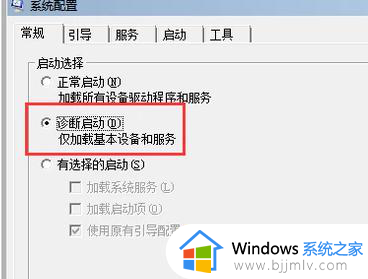
4、将启动选择修改为"正常启动",点击"确定"。
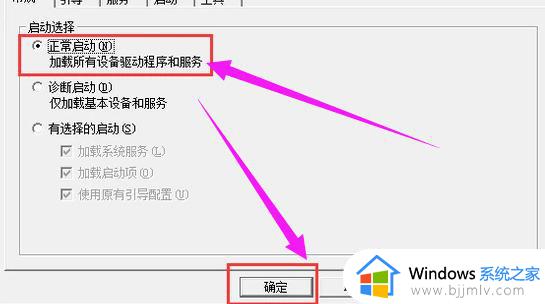
5、直接选择"重新启动"。
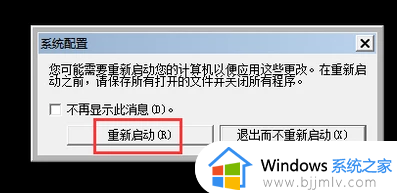
6、可以看到电脑已经退出了安全模式,进入了正常的系统。

以上全部内容就是小编带给大家的windows未成功关闭安全模式修复方法详细内容分享啦,小伙伴们如果你们也遇到上述问题的话,就快点跟着小编一起来看看吧。